許多用戶在使用windows系統時,會自定義個性化的背景圖片,但有時可能需要將其刪除,恢復到系統默認設置。 這看似簡單的一個操作,卻因為Windows不同版本的操作界面略有差異,而讓一些用戶感到困惑,尤其是在win11、win10和win7系統之間切換時,尋找刪除方法更是費時費力。 您是否也曾因為找不到合適的刪除方法而苦惱? 您是否在網上搜索過各種教程,卻依然無法順利完成操作? php小編柚子將為您提供在win11、win10和win7系統中,輕松刪除個性化背景圖片的完整步驟,涵蓋不同版本系統的細微差別,確保您能夠快速、準確地完成操作,徹底解決背景圖片刪除難題。 接下來,我們將逐步引導您完成整個過程,讓您告別繁瑣的搜索,輕松掌控您的windows系統桌面。 請繼續閱讀,學習如何在不同windows版本中高效地刪除個性化背景圖片!

win11系統:
- 按下【Win + X】組合鍵,或右鍵點擊任務欄上的Windows開始菜單,選擇【運行】。
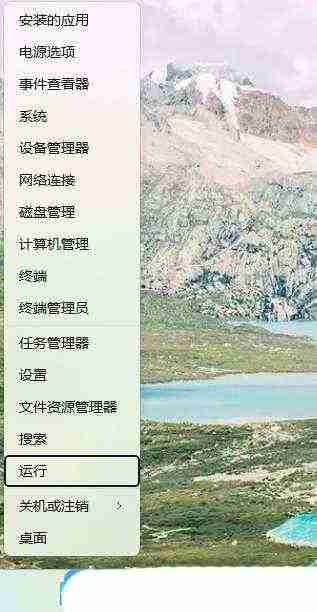
- 在運行窗口輸入“regedit”,點擊【確定】打開注冊表編輯器。
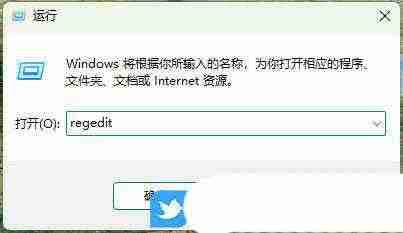
- 點擊【是】,允許注冊表編輯器進行更改。
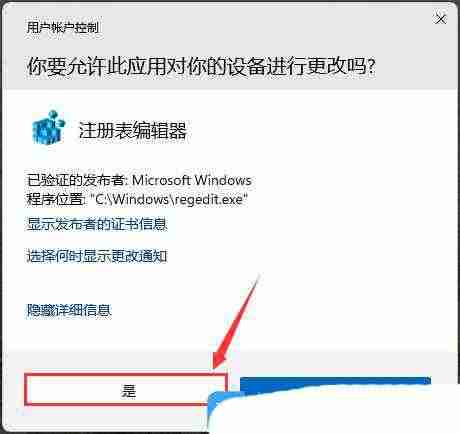
- 在注冊表編輯器中,找到以下路徑:HKEY_CURRENT_USERSoftwaremicrosoftWindowsCurrentVersionExplorerWallpapers。右側窗口顯示歷史桌面背景(編號0-4)。
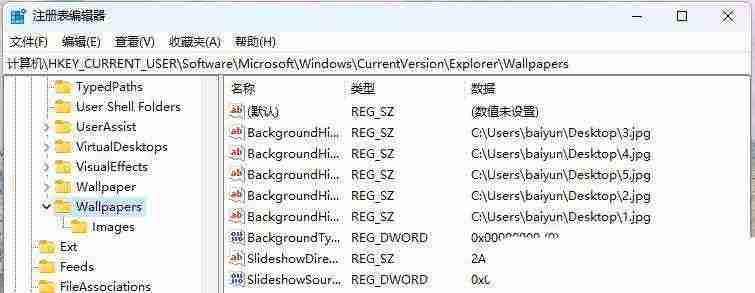
- 右鍵點擊要刪除的背景圖片,選擇【刪除】。
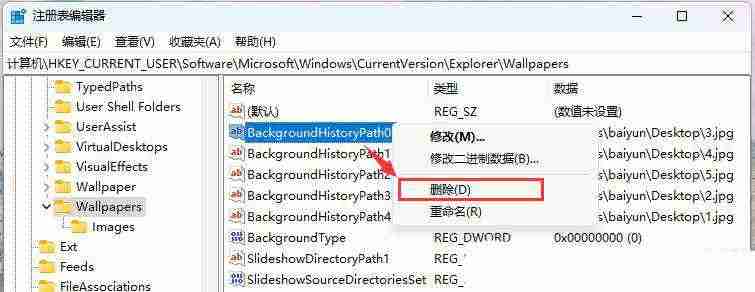
- 點擊【是】確認刪除。
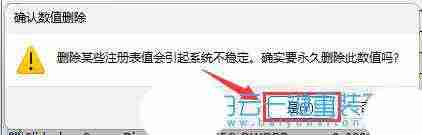
win10系統:
- 按下【Win + R】組合鍵,打開運行窗口,輸入“regedit”,點擊【確定】。
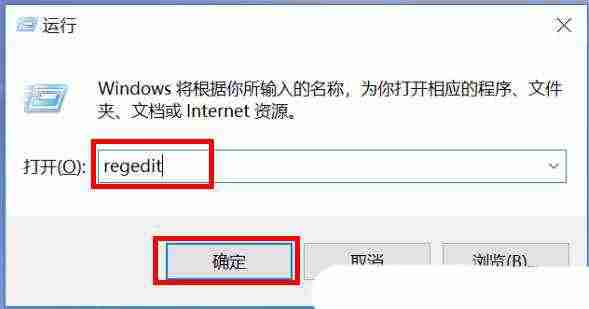
- 在注冊表編輯器中,找到以下路徑:HKEY_CURRENT_USERSoftwareMicrosoftWindowsCurrentVersionExplorerWallpapers。右側窗口顯示歷史桌面背景(編號0-4)。
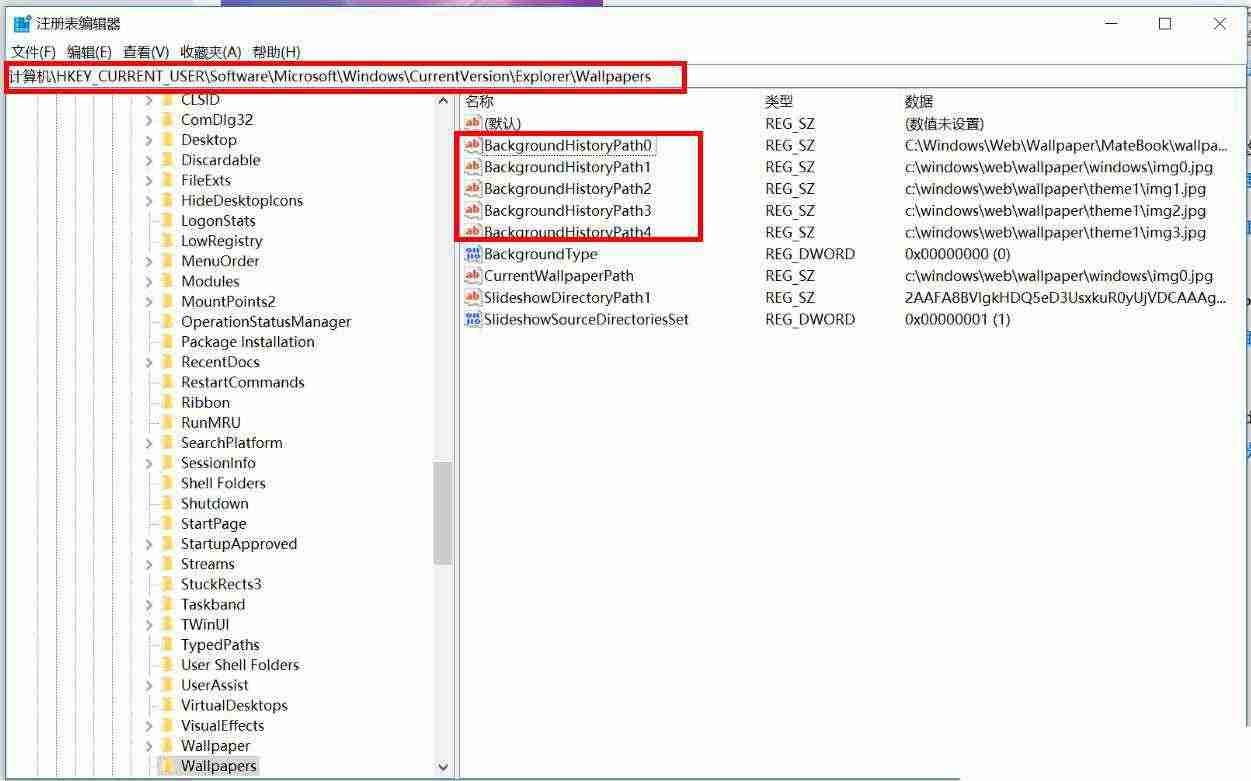
- 右鍵點擊要刪除的背景圖片,選擇【刪除】。
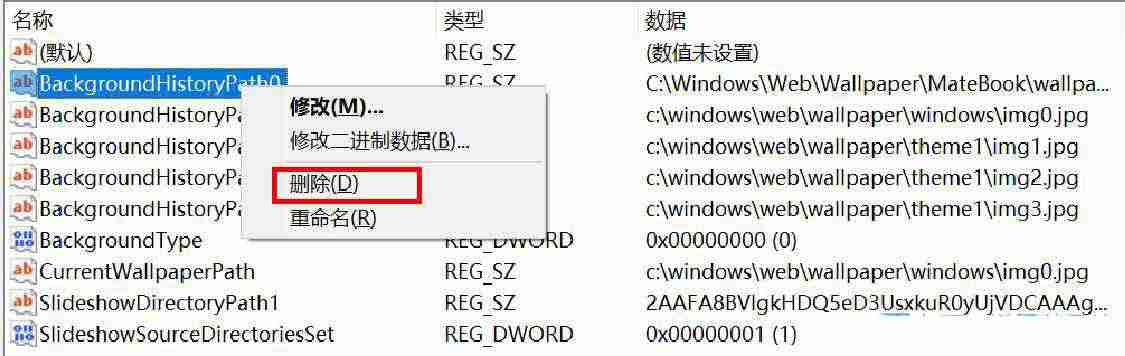
- 點擊【是】確認刪除。
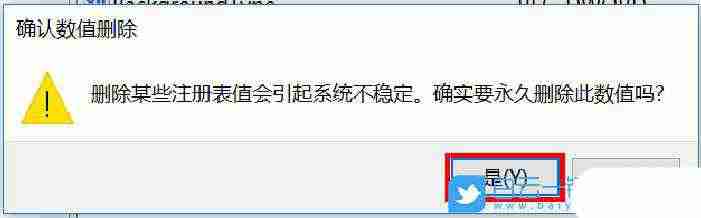
- 重新查看個性化設置,確認圖片已刪除。
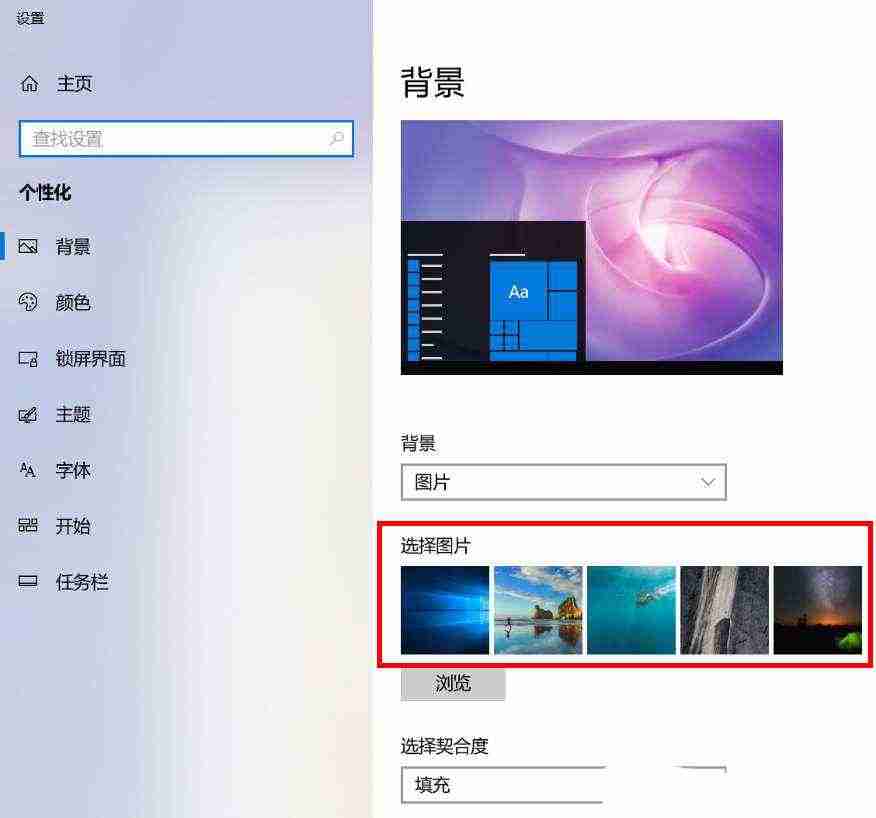
- 打開控制面板,進入“外觀和個性化”設置。
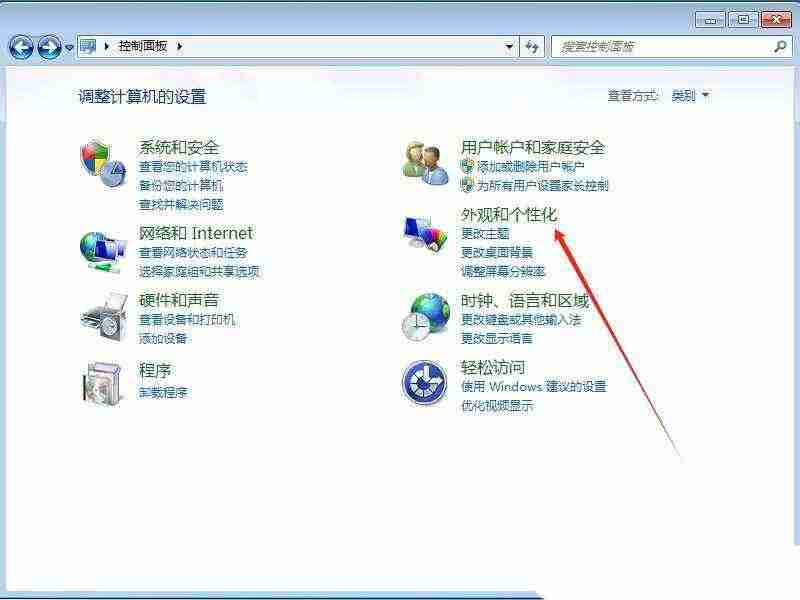
- 點擊“更改桌面背景”。
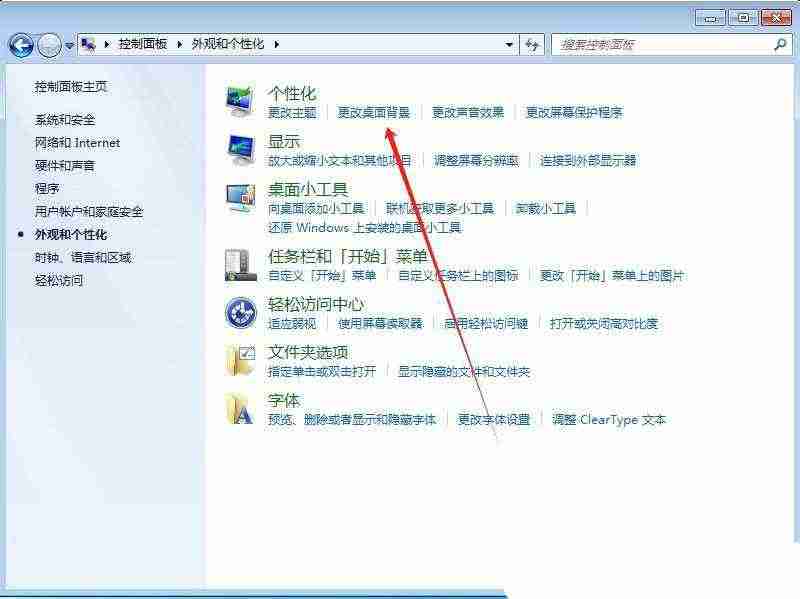
- 點擊“桌面背景”選項。
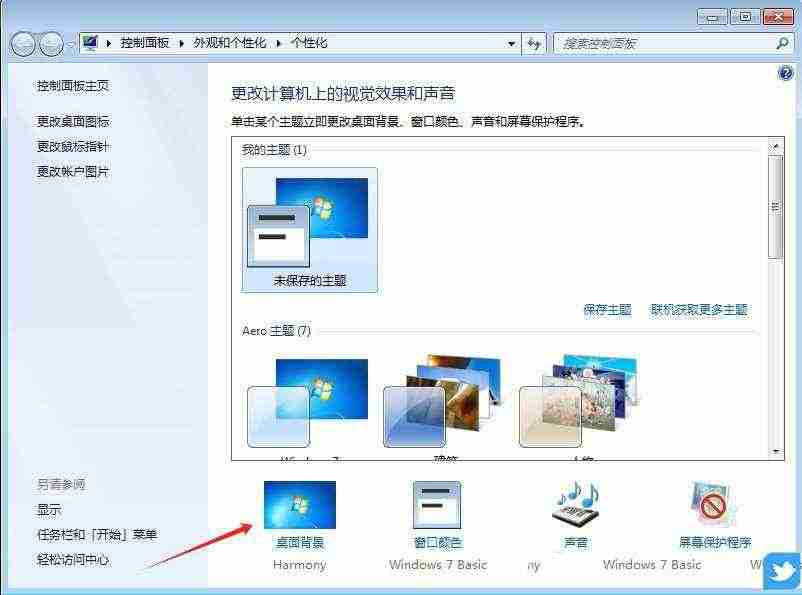
- 全選后點擊“全部清除”。
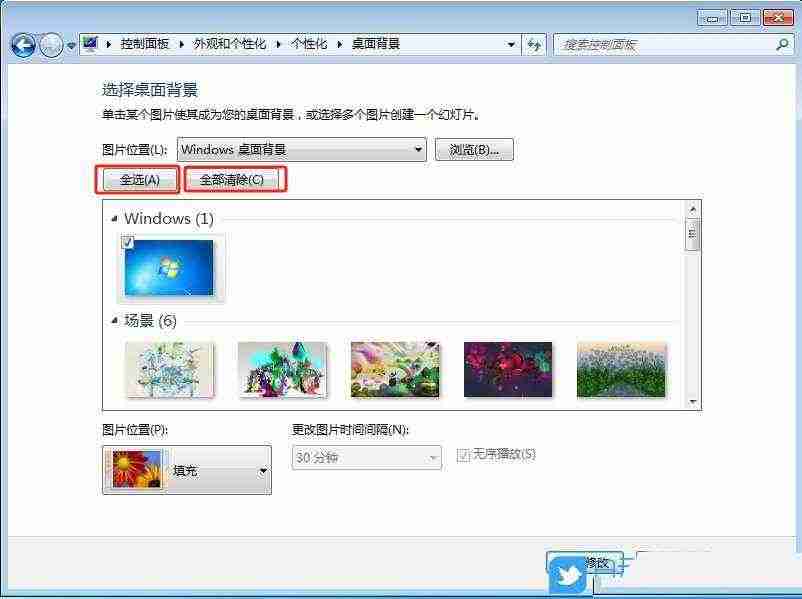
希望以上步驟能幫助您輕松刪除Windows系統中的個性化背景圖片!







